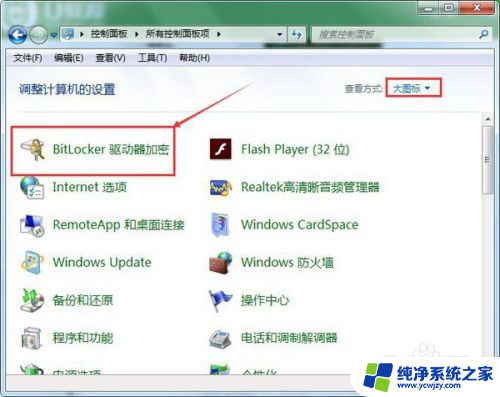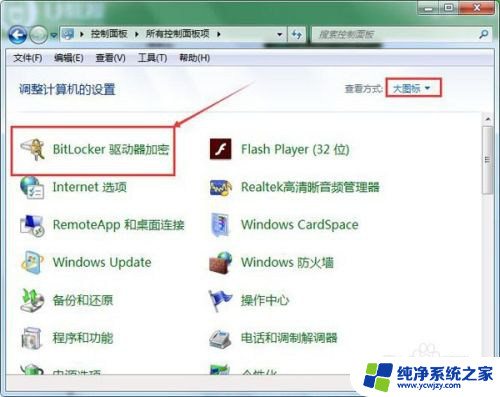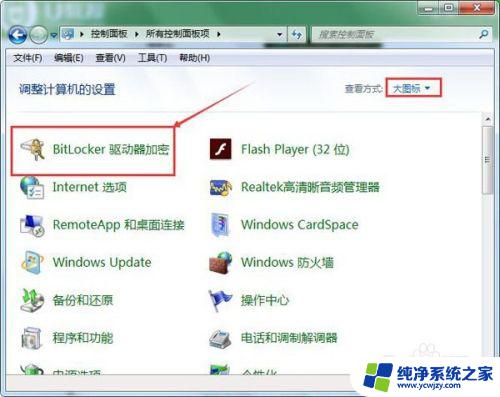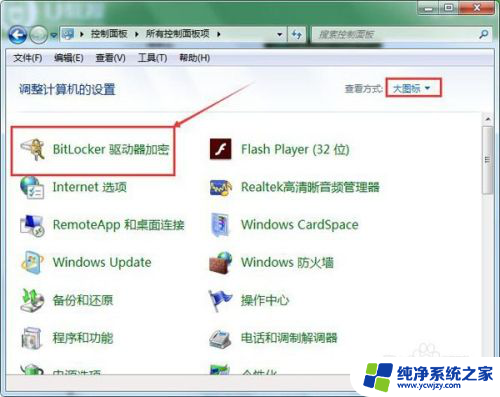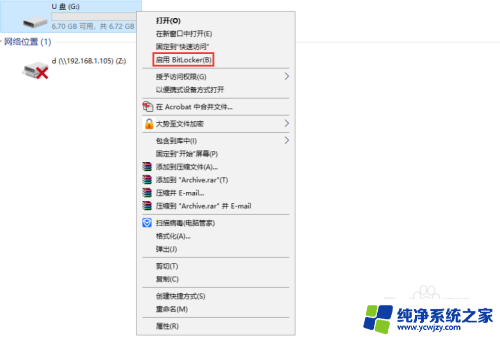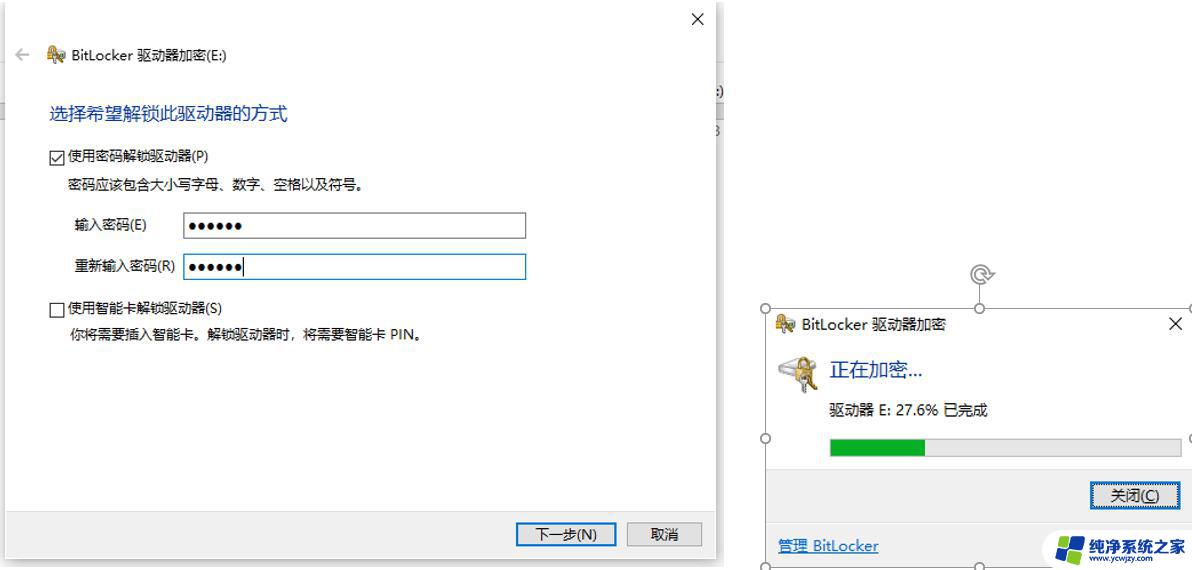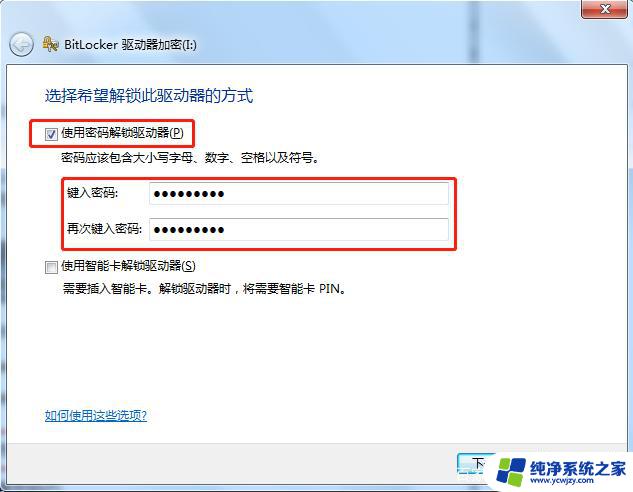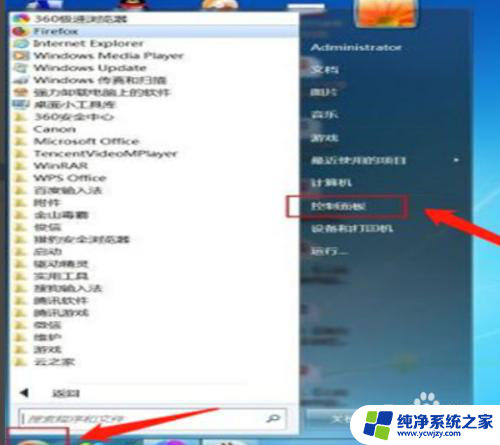解除u盘设置的密码 U盘密码取消步骤详解
在我们日常的使用中,U盘已经成为了一种非常方便的移动存储设备,为了保护个人隐私和数据安全,我们常常会设置密码来加密我们的U盘。有时候我们可能会忘记或不再需要这个密码,这时候就需要解除U盘设置的密码。解除U盘密码并不是一件复杂的事情,只需要按照一定的步骤进行操作即可。下面将详细介绍解除U盘密码的步骤,帮助大家轻松解决这个问题。
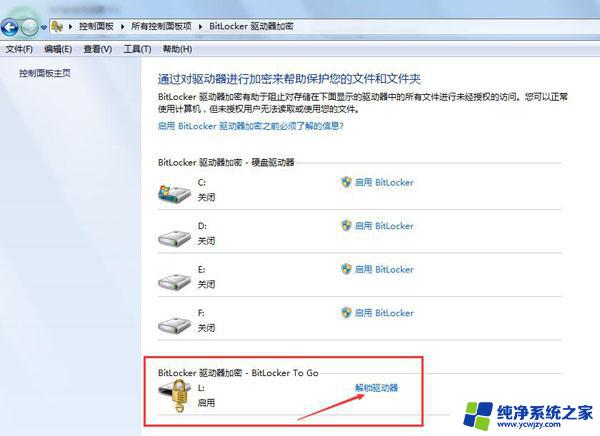
1、打开控制面板,修改查看方式为大图标。点击“bitlocker驱动器加密”选项,
2、在新窗口中点击底下bitlocker驱动器加密的解锁驱动器,
3、在弹出的窗口中键入解锁密码,点击解锁,
4、之后在刚刚的窗口中直接点击“关闭bitlocker”,
5、在关闭bitlocker窗口中点击解密驱动器按钮,
6、静静等待解密过程,这个过程中不要拔出u盘。
7、最后解密完成会弹出提示框,直接点击关闭按钮即可。
取消u盘密码步骤不算难,只是过程比较久,因为在解密过程中u盘运用了簇“元素”,解密或者加密过程比较慢是难免的。
以上就是解除U盘设置的密码的全部内容,还有不清楚的用户可以参考以上步骤进行操作,希望对大家有所帮助。